한글과 컴퓨터 자동 업데이트를 안하게 설정하는 방법
한글과 컴퓨터는 회사에서부터 개인적으로도 많이 사용하는 대표적인 문서작성 프로그램인데요. 근데 설치를 하시고 시간이 지나면 업데이트를 하라고 부팅을 하게 되면 나오는 경우가 있습니다. 이것이 불편하신 분들이 있는데요. 이럴 경우에는 기본설정에서 업데이트를 안하기를 하시면 더 이상 안나오게 됩니다.
근데 이 설정을 한글과컴퓨터내에서 찾으신다면 찾을 수 없는데요. 아래의 설명을 따라서 오시면 아주 쉽게 끌 수 있을 것입니다.
한글과 컴퓨터 기본설정
윈도우버튼을 누르게 되면 설치되어 있는 목록이 가나다순으로 정렬되어 있는데요. 여기서 ㅎ 을 찾아서 보시면 한글과 컴퓨터 폴더를 보실 수 있습니다. 여기서 < 기본설정 >이라는 것을 실행하시면 됩니다.
한글과 컴퓨터 기본설정을 실행하게 되면 위와 같은 화면이 나오게 되는데요. 여기서 글꼴과 작업폴더를 설정을 하실 수 있습니다. 그리고 하단에 보시면 기타란에 처음실행상태로 되돌림, 시작메뉴에 등록 등을 설정하실 수 있습니다.
그 다음 나오는 화면은 문서는 정말 중요하기 때문에 보안을 설정할 수 있는데요. 문서열때마다 악성 코드 검사를 진행할수도 있고 실시간으로 악성코드검사를 진행하게 할수도 있습니다.
한글과 컴퓨터 자동 업데이트 끄기
윈도우키를 눌러서 시작메뉴에서 한글과컴퓨터 폴더를 찾으시면 자동 업데이트를 보실 수 있습니다. 이곳을 누르게 되면 업데이트를 진행하거나 설정을 할 수 있습니다.
자동 업데이트를 클릭하게 되면 최신 버전으로 업데이트가 진행되고 끝나게 되면 위와 같은 화면이 나오게 됩니다. 하단에 보시면 환경설정을 보실 수 있는데요. 이곳을 누르게 되면 자동업데이트를 설정하실 수 있습니다.
자동 업데이트를 사용안하실려면 < 사용자가 업데이트 프로그램 실행 >을 체크하시면 됩니다. 아니면 주기적으로 하고 싶으시다면 사용을 선택하시고 주기를 설정하시면 됩니다.
이렇게 자동업데이트가 불편하시다면 위의 설명대로 설정을 해보시길 바랍니다.

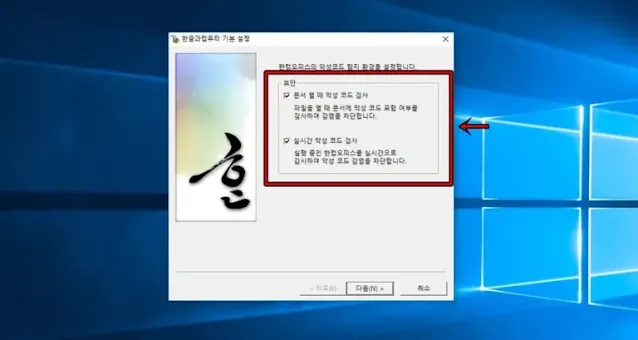
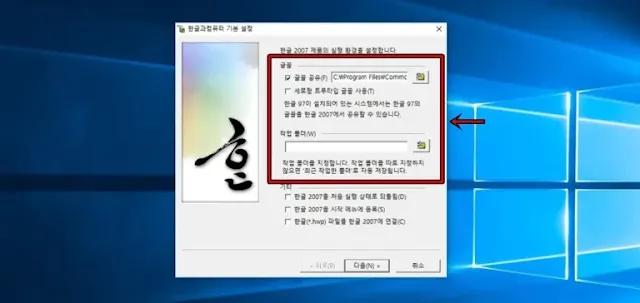
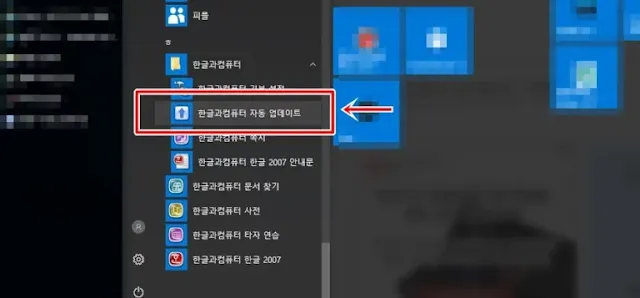
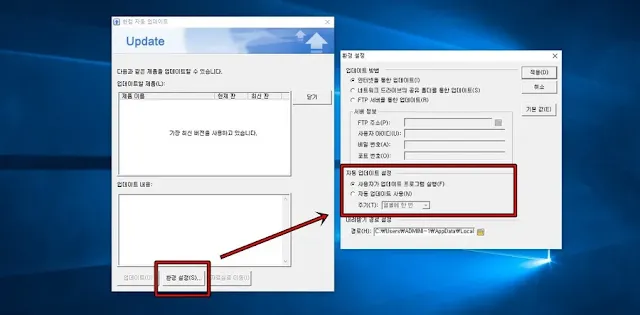



댓글
댓글 쓰기